win10安装配置nginx的过程
一、
Nginx是一款自由的、开源的、高性能的HTTP服务器和反向代理服务器,同时也提供了IMAP/POP3/SMTP服务。Nginx可以进行反向代理、负载均衡、HTTP服务器(动静分离)、正向代理等操作。因为最近在公司使用到了Nginx,这里简单记录一下自己在Win10 64位系统上配置使用Nginx的过程
二、安装使用
1.官网下载
附上网址:http://nginx.org/en/download.html
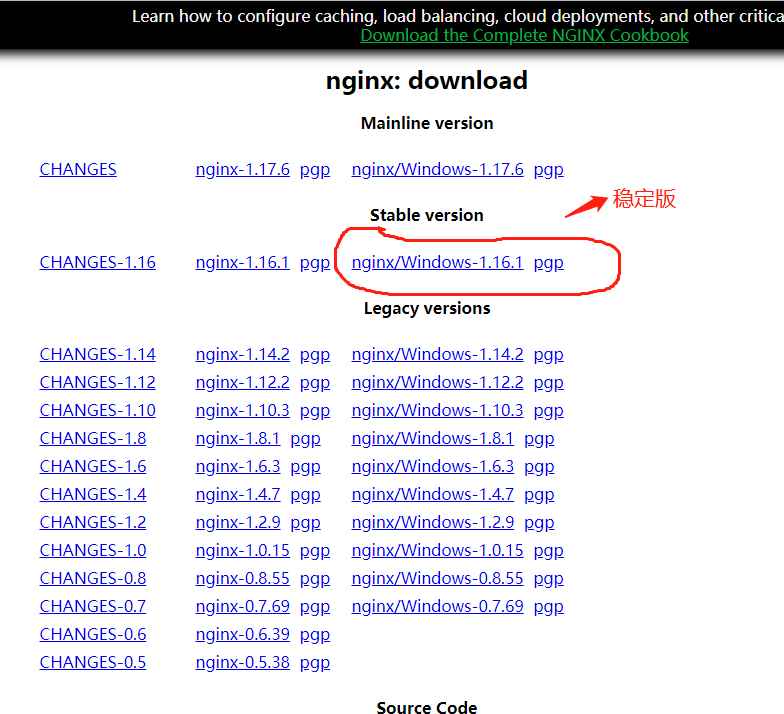
2.自己选择一个目录解压,解压后如下所示:
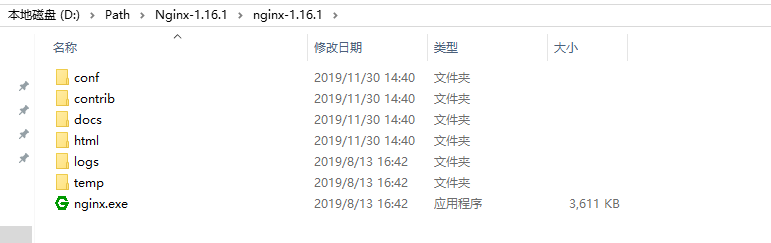
3.在当前目录下(D:\Path\Nginx-1.16.1\nginx-1.16.1),打开命令窗口,执行 start nginx.exe 或者直接执行 nginx.exe 即可启动Nginx
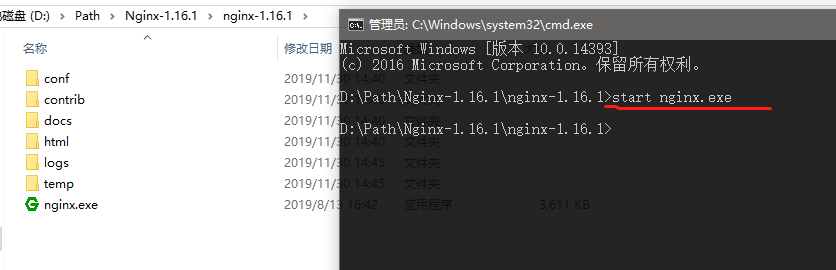
在任务管理器上就可以看到nginx已经启动了
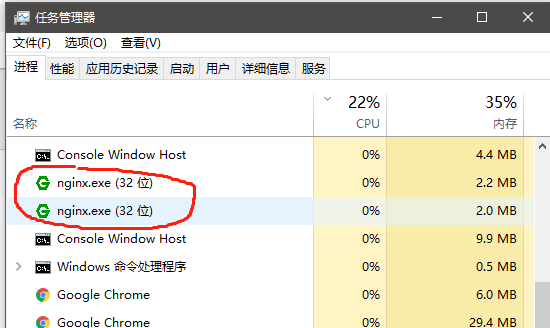
4.在浏览器上验证Nginx是否启动成功(在浏览器上输入:localhost:80)
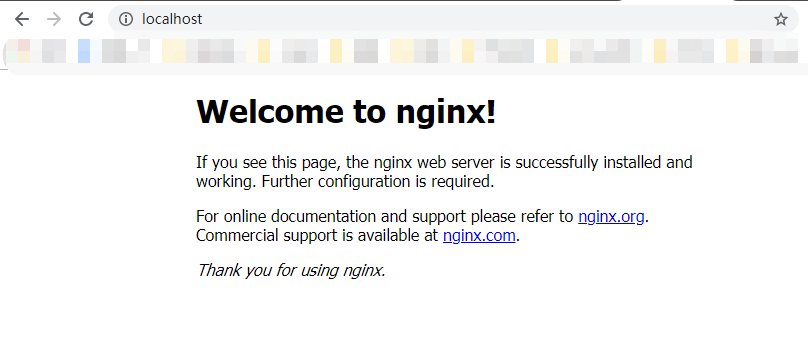
当看到这个欢迎界面时,说明Nginx安装成功,可以正常使用(Nginx默认使用的是80端口)
5.一些Nginx常见的使用命令:(.exe后缀可以去掉)
关闭Nginx(快速停止nginx,可能并不保存相关信息): nginx.exe -s stop
关闭Nginx(完整有序的停止nginx,保存相关信息): nginx.exe -s quit
重新加载Nginx: nginx.exe -s reload
查看Nginx进程: tasklist /fi "imagename eq nginx.exe"

6.补充:
6.1 Nginx配置文件为nginx.conf:
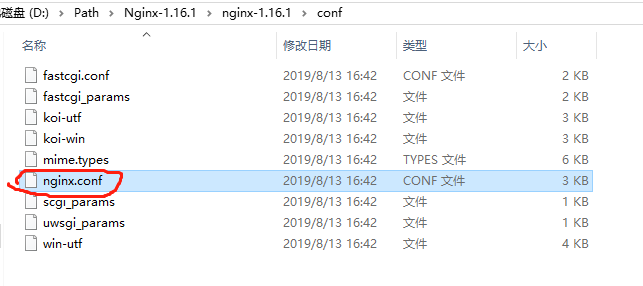
6.2 Nginx默认启动网页是index.html(在html文件夹内,可以通过Nginx配置文件nginx.conf进行配置修改)
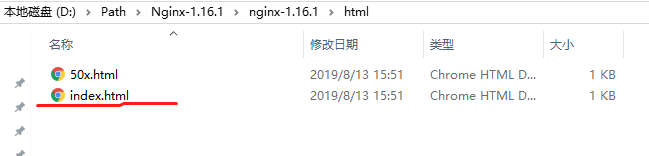
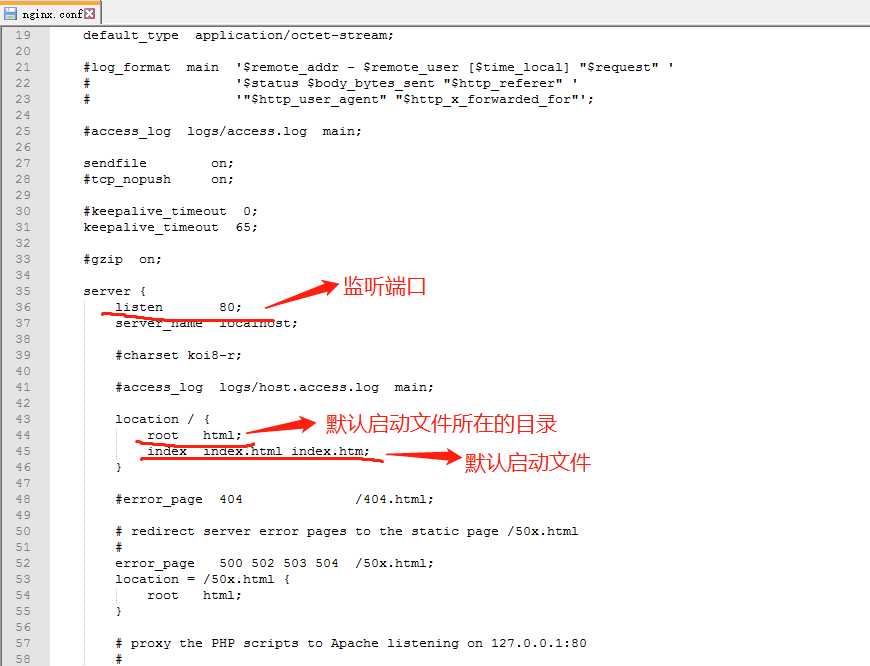
以上就是win10安装配置nginx的过程的详细内容,更多关于win10安装配置nginx的资料请关注本站其它相关文章!
版权声明:本站文章来源标注为YINGSOO的内容版权均为本站所有,欢迎引用、转载,请保持原文完整并注明来源及原文链接。禁止复制或仿造本网站,禁止在非www.yingsoo.com所属的服务器上建立镜像,否则将依法追究法律责任。本站部分内容来源于网友推荐、互联网收集整理而来,仅供学习参考,不代表本站立场,如有内容涉嫌侵权,请联系alex-e#qq.com处理。
 关注官方微信
关注官方微信